Oznake u pregledniku izvršavaju istu funkciju kao i oznake u knjizi. Omogućuju vam da uvijek imate pri ruci zanimljive stranice sa informacijama i potrebne stranice. I idite do njih jednim klikom.
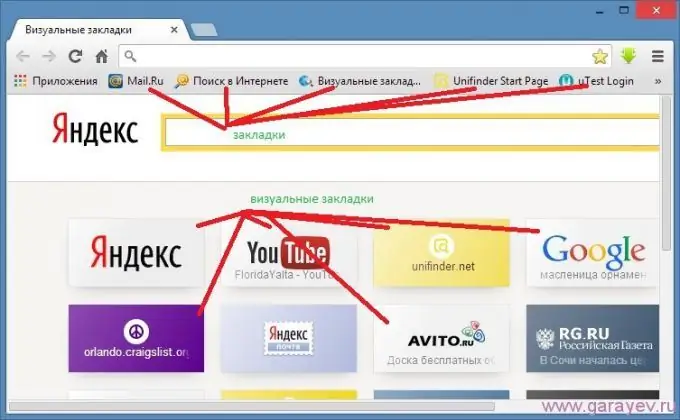
Kako se označiti u Yandexu
U pretraživaču Yandex, kao i u ostalim pregledačima, možete spremiti veze do željenih web lokacija. zanimljiv video, korisne informacije. To je jednostavno učiniti, samo kliknite zvjezdicu na kraju adresne trake i odaberite „gotovo“. Žuta zvjezdica označava da je stranica označena.
Spremljene stranice dodaju se na traku oznaka. Ako ga ne vidite, možete ga otvoriti pomoću postavki. Ikone s imenima web lokacija pojavit će se ispod adresne trake, puni popis možete pogledati klikom na ikonu.
S vremenom lista spremljenih web lokacija raste i nije lako pronaći onu koja vam je potrebna u ovoj "hrpi". Da biste olakšali navigaciju po spremljenim oznakama, ima smisla da ih razbacite u mape.
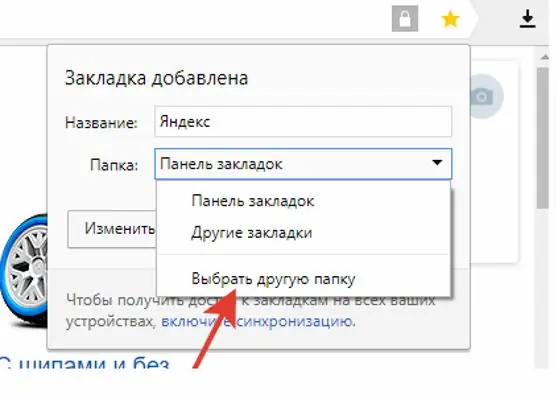
Klikom na zvjezdicu, u padajućem prozoru odaberite "mape" → "traka sa oznakama" → "nova mapa". Dajte mu tematski naziv. Stvorite nekoliko takvih mapa i poredajte svoje oznake u njih. A sada možete odmah spremiti adresu stranice u željenu mapu.
Kako izvesti i uvesti oznake
Preglednik Yandex pruža mogućnost izvoza i uvoza oznaka, odnosno spremanja na vaš računar i premještanja iz drugih preglednika. Ova funkcija može biti korisna pri radu sa web lokacijama na različitim računarima. Takođe će vam pomoći da ne izgubite svoje oznake prilikom ponovne instalacije preglednika ili operativnog sistema.
Da biste izvezli na računar, otvorite "tablu s oznakama", pritisnite dugme "aranžiraj", u padajućem izborniku odaberite "izvoz", navedite mapu u koju želite spremiti datoteku. Oznake sa računara možete vratiti pomoću opcije "kopiraj".
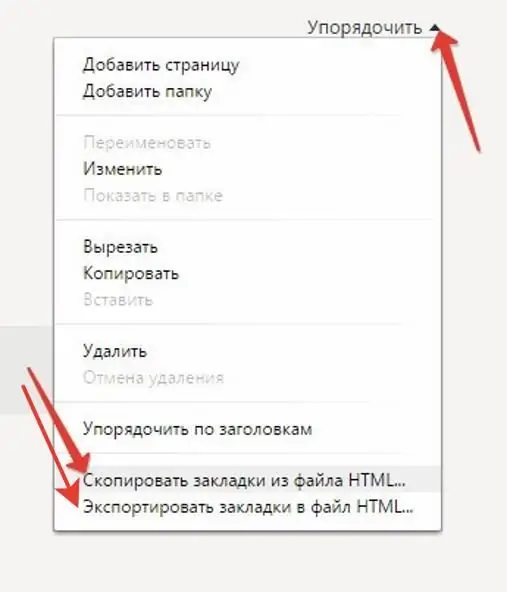
Da biste preveli oznake iz drugog preglednika, u postavkama kliknite gumb "uvoz" i navedite preglednik iz kojeg želite prenijeti oznake.
Kako izbrisati oznake
Usput, brisanje oznaka je jednostavno kao dodavanje. Otvorite stranicu koju želite ukloniti iz oznaka, kliknite zvjezdicu, odaberite stavku izbornika "izbriši". Možete otvoriti „postavke“→ „upravitelj oznaka“u pretraživaču Yandex. Odaberite željenu mapu, označite vezu stranice koju želite izbrisati, kliknite gumb "izbriši".
Oznake pregledača su prikladna funkcionalnost koja vam omogućava da sačuvate potrebne informacije. I nije ga teško koristiti.






